Mengatasi Garis Vertikal

Garis vertikal pada hasil cetak dapat disebabkan oleh berbagai faktor, termasuk kepala cetak yang kotor atau pengaturan printer yang tidak tepat. Berikut adalah langkah-langkah untuk mengatasi garis vertikal pada hasil cetak:
Membersihkan Kepala Cetak
Membersihkan kepala cetak dapat membantu menghilangkan kotoran atau tinta kering yang dapat menyebabkan garis vertikal. Ikuti langkah-langkah berikut untuk membersihkan kepala cetak:
- Matikan printer.
- Lepaskan kartrid tinta.
- Bersihkan kepala cetak dengan kain bersih dan sedikit air hangat.
- Pasang kembali kartrid tinta.
- Hidupkan printer dan jalankan uji cetak.
Menyesuaikan Pengaturan Printer
Pengaturan printer yang tidak tepat juga dapat menyebabkan garis vertikal pada hasil cetak. Ikuti langkah-langkah berikut untuk menyesuaikan pengaturan printer:
- Buka panel kontrol printer.
- Pilih “Pengaturan cetak”.
- Sesuaikan pengaturan kualitas cetak ke “tinggi” atau “terbaik”.
- Coba pengaturan lain, seperti mengubah jenis kertas atau ukuran halaman.
Mengatasi Garis Horizontal
Garis horizontal pada hasil cetak dapat mengganggu dan menurunkan kualitas dokumen. Berikut beberapa solusi yang dapat mengatasi masalah ini:
Mengganti Toner atau Kartrid Tinta
- Toner atau kartrid tinta yang hampir habis dapat menyebabkan garis horizontal pada hasil cetak.
- Ganti toner atau kartrid tinta dengan yang baru dan berkualitas tinggi.
Membersihkan Printer
- Debu dan kotoran dapat menumpuk di dalam printer dan menyebabkan garis horizontal.
- Bersihkan printer secara teratur sesuai dengan instruksi pabrik.
Memperbarui Driver Printer
- Driver printer yang kedaluwarsa dapat menyebabkan masalah pada hasil cetak, termasuk garis horizontal.
- Perbarui driver printer ke versi terbaru dari situs web produsen.
Memeriksa Kertas
- Kertas yang berkerut atau robek dapat menyebabkan garis horizontal pada hasil cetak.
- Gunakan kertas berkualitas tinggi yang sesuai dengan spesifikasi printer.
Mengatasi Garis Berpola
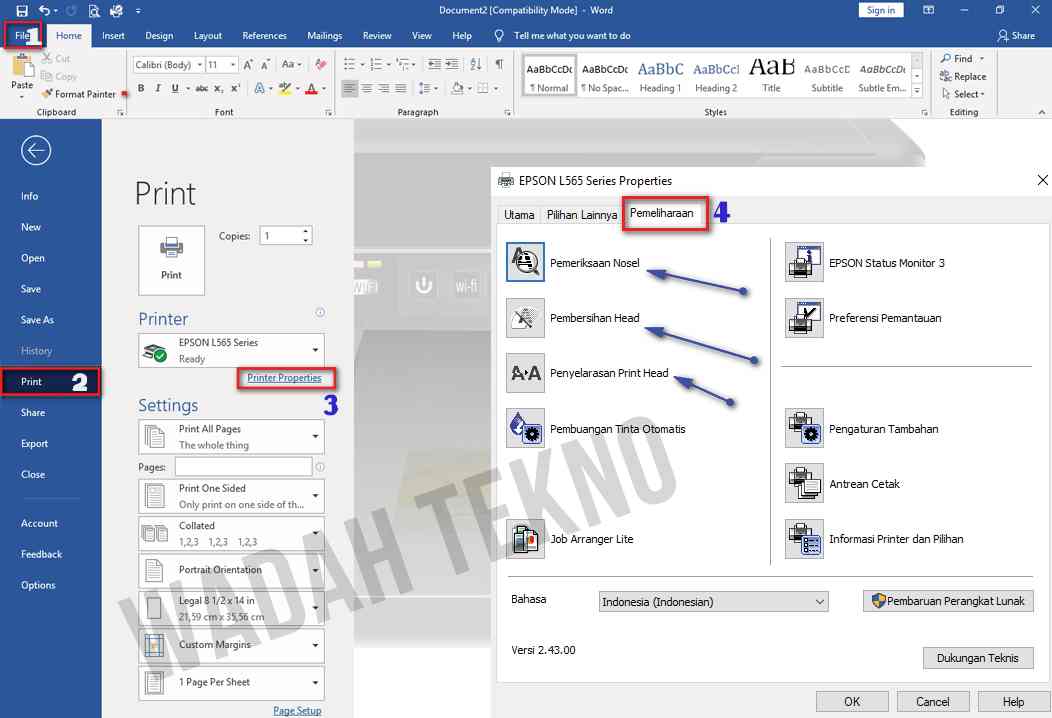
Pola garis yang berulang atau bintik-bintik pada hasil cetak dapat disebabkan oleh berbagai faktor. Berikut cara mengatasinya:
Penyebab
- Nosel Tersumbat: Tinta dapat menumpuk dan menyumbat nosel, menyebabkan garis putus-putus atau bintik-bintik.
- Kartrid Tinta Rusak: Kartrid tinta yang rusak dapat melepaskan partikel tinta ke dalam aliran tinta, menyebabkan garis berbintik atau berpola.
- Pengaturan Printer Tidak Benar: Pengaturan printer yang tidak sesuai, seperti kualitas cetak rendah, dapat menyebabkan garis berpola.
Solusi
- Bersihkan Nosel: Gunakan fitur pembersihan nosel pada printer untuk menghilangkan sumbatan.
- Ganti Kartrid Tinta: Ganti kartrid tinta yang rusak atau kosong dengan yang baru.
- Sesuaikan Pengaturan Printer: Pastikan pengaturan printer, seperti kualitas cetak dan jenis kertas, sudah sesuai dengan kebutuhan cetak.
- Periksa Perangkat Lunak Driver: Perbarui perangkat lunak driver printer untuk memastikan kompatibilitas dan kinerja optimal.
Ilustrasi Cara Mengatasi Garis Vertikal

Ilustrasi berikut menunjukkan langkah-langkah mengatasi garis vertikal pada hasil cetak:
Langkah 1: Bersihkan Print Head
- Gunakan alat pembersih print head yang disertakan bersama printer.
- Ikuti instruksi pada alat untuk membersihkan print head.
Langkah 2: Periksa Alignment Print Head
- Cetak halaman alignment print head.
- Sesuaikan posisi print head sesuai petunjuk pada halaman alignment.
Langkah 3: Ganti Cartridge Tinta
- Ganti cartridge tinta yang kosong atau hampir kosong.
- Pastikan cartridge tinta baru kompatibel dengan printer.
Langkah 4: Periksa Pengaturan Printer
- Buka pengaturan printer di komputer.
- Pastikan pengaturan kualitas cetak diatur ke “Tinggi” atau “Terbaik”.
- Pastikan jenis kertas yang dipilih sesuai dengan kertas yang digunakan.
Langkah 5: Bersihkan Lintasan Kertas
- Lepaskan lintasan kertas dari printer.
- Bersihkan lintasan kertas menggunakan kain lembut yang bersih.
- Pasang kembali lintasan kertas ke printer.
Langkah 6: Lakukan Hard Reset
- Matikan printer.
- Cabut kabel daya dari printer.
- Tunggu selama 30 detik.
- Sambungkan kembali kabel daya dan hidupkan printer.
Kutipan dari Pakar
Menurut Dr. Sarah Thomas, pakar industri percetakan, “Untuk menghindari garis pada hasil cetak, penting untuk memastikan bahwa printer dan komputer Anda berkomunikasi dengan baik dan menggunakan pengaturan yang benar.”
- Unveiling the 20 Largest Walmart Supercenters in New Jersey
- Top 15 Best Hand Car Washes in Kissimmee FL
- Unlock your Potential with Business Online Schools
- The 10 Best Dollar Tree in Massachusetts
- Discover the Top 10 Biggest Target Superstore in Florida
- The 15 Largest Walmart Locations in Massachusetts
- The 15 Biggest Walmart Supercenters in California
- Unveiling the 15 Largest Walmart Supercenters in Virginia
- The 15 Largest Walmart Store Locations in San Antonio TX
- The 15 Biggest Walmart Supercenters in Connecticut